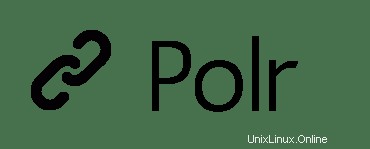
このチュートリアルでは、Ubuntu 20.04 LTSにPolrをインストールする方法を紹介します。知らなかった方のために、PolrはPHPで記述された無料のオープンソースリンク短縮サービスです。とLumen。これにより、独自のURL短縮サービスをホストし、URLにブランドを設定し、データを制御できるようになります。
この記事は、少なくともLinuxの基本的な知識があり、シェルの使用方法を知っていること、そして最も重要なこととして、サイトを独自のVPSでホストしていることを前提としています。インストールは非常に簡単で、ルートアカウントで実行されていますが、そうでない場合は、'sudoを追加する必要があります。 ‘ルート権限を取得するコマンドに。 Ubuntu 20.04(Focal Fossa)にPolrオープンソースリンク短縮サービスを段階的にインストールする方法を紹介します。 Ubuntu 18.04、16.04、およびLinuxMintなどの他のDebianベースのディストリビューションでも同じ手順に従うことができます。
前提条件
- 次のオペレーティングシステムのいずれかを実行しているサーバー:Ubuntu 20.04、18.04、16.04、およびLinuxMintなどの他のDebianベースのディストリビューション。
- 潜在的な問題を防ぐために、OSの新規インストールを使用することをお勧めします。
- サーバーへのSSHアクセス(またはデスクトップを使用している場合はターミナルを開く)。
non-root sudo userまたはroot userへのアクセス 。non-root sudo userとして行動することをお勧めします ただし、ルートとして機能するときに注意しないと、システムに害を及ぼす可能性があるためです。
Ubuntu 20.04 LTSFocalFossaにPolrをインストールする
手順1.まず、次のaptを実行して、すべてのシステムパッケージが最新であることを確認します。 ターミナルのコマンド。
sudo apt update sudo apt upgrade
ステップ2.LAMPスタックをインストールします。
Ubuntu 20.04 LAMPサーバーが必要です。LAMPがインストールされていない場合は、こちらのガイドに従ってください。
ステップ3.PHPComposerをインストールします。
以下のコマンドを実行してインストールします:
curl -sS https://getcomposer.org/installer | php mv -f composer.phar /usr/local/bin/composer
次のコマンドを使用して、Composerが機能していることを確認します。
composer -V
ステップ4.Ubuntu20.04にPolrをインストールします。
ここで、GithubからPolrリポジトリのクローンを作成します:
mkdir -p /var/www/idroot.us git clone https://github.com/cydrobolt/polr.git –depth=1 /var/www/idroot.us
次に、ディレクトリをPolrに変更し、次のコマンドを使用して必要なすべての依存関係をインストールします。
cd /var/www/idroot.us composer install –no-dev -o
その後、次のファイルの名前を変更して、Webベースのインストーラーを有効にします。
cp .env.setup .env
いくつかのフォルダの権限を変更する必要があります:
chown -R www-data:www-data /var/www/idroot.us/ chmod -R 755 /var/www/idroot.us/
ステップ5.Polr用にMariaDBを構成します。
デフォルトでは、MariaDBは強化されていません。mysql_secure_installationを使用してMariaDBを保護できます。 脚本。ルートパスワードを設定し、匿名ユーザーを削除し、リモートルートログインを禁止し、テストデータベースと安全なMariaDBへのアクセスを削除する各手順を注意深く読んでください。
mysql_secure_installation
次のように構成します:
- Set root password? [Y/n] y - Remove anonymous users? [Y/n] y - Disallow root login remotely? [Y/n] y - Remove test database and access to it? [Y/n] y - Reload privilege tables now? [Y/n] y
次に、MariaDBコンソールにログインして、Polrのデータベースを作成する必要があります。次のコマンドを実行します。
mysql -u root -p
これによりパスワードの入力を求められるので、MariaDBルートパスワードを入力してEnterキーを押します。データベースサーバーにログインしたら、次のデータベースを作成する必要があります。パスワードのインストール:
MariaDB [(none)]> CREATE DATABASE polrdb; MariaDB [(none)]> GRANT ALL ON polrdb.* TO 'polr' IDENTIFIED BY 'your-strong-password'; MariaDB [(none)]> FLUSH PRIVILEGES; MariaDB [(none)]> EXIT;
ステップ6.Polr用にApacheを構成します。
次に、Apacheで新しい仮想ホストディレクティブを作成します。たとえば、「polr.conf」という名前の新しいApache構成ファイルを作成します。 ’仮想サーバー上:
touch /etc/apache2/sites-available/polr.conf ln -s /etc/apache2/sites-available/polr.conf /etc/apache2/sites-enabled/polr.conf nano /etc/apache2/sites-available/polr.conf
次の行を追加します:
<VirtualHost *:80> ServerAdmin [email protected] DocumentRoot /var/www/idroot.us/public ServerName your-domain.com ServerAlias www.your-domain.com <Directory /var/www/idroot.us/public/> Options FollowSymLinks AllowOverride All Order allow,deny allow from all </Directory> ErrorLog /var/log/apache2/your-domain.com-error_log CustomLog /var/log/apache2/your-domain.com-access_log common </VirtualHost>
これで、Apache Webサーバーを再起動して、変更を行うことができます:
sudo a2enmod rewrite sudo a2ensite polr.conf sudo systemctl restart apache2.service
手順7.ファイアウォールを構成します。
Apache Webサーバーのファイアウォールおよびファイアウォールブロック要求を有効にした場合は、ファイアウォールでポートを開きます:
sudo ufw allow 80/tcp sudo ufw allow 443/tcp sudo ufw reload
ステップ8.PolrWebインターフェイスへのアクセス。
PollrはデフォルトでHTTPポート80で使用できます。お気に入りのブラウザを開き、http://idroot.usに移動します。 インストールを完了するために必要な手順を完了します。ファイアウォールを使用している場合は、ポート80を開いて、コントロールパネルにアクセスできるようにしてください。
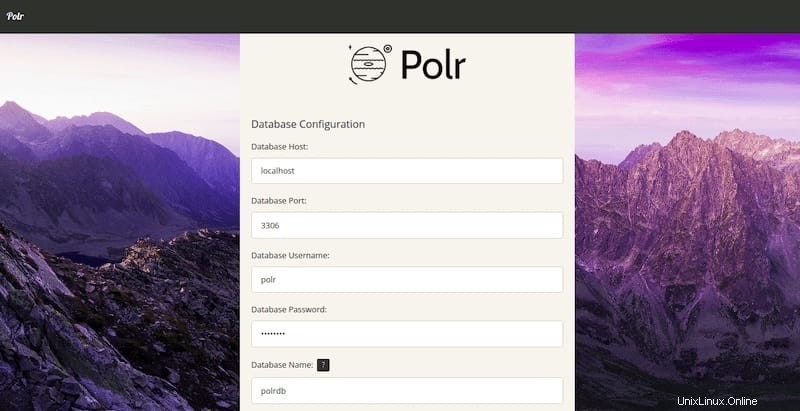
おめでとうございます!Polrが正常にインストールされました。Ubuntu20.04LTS Focal FossaシステムにPolrオープンソースリンク短縮サービスをインストールするためにこのチュートリアルを使用していただきありがとうございます。追加のヘルプまたは有用な情報については、チェックすることをお勧めしますPolrの公式ウェブサイト。